Ce guide décrit comment activer les icônes d'édition dans Elementor. Avec ces icônes, vous pouvez travailler de manière plus efficace et gagner du temps tout en concevant votre site WordPress. Plongeons directement dans les détails sans plus tarder.
Principales conclusions
- L'activation des icônes d'édition dans Elementor est gratuite et améliore le flux de travail.
- Vous pouvez ajuster la largeur du panneau et l'interface pour travailler de manière optimale.
- Les icônes vous permettent de dupliquer, ajouter et supprimer rapidement des colonnes directement dans l'éditeur.
Guide étape par étape
Pour activer les icônes d'édition dans Elementor, suivez ces étapes simples:
Tout d'abord, ouvrez Elementor sur la page souhaitée. Cela se fait en sélectionnant l'onglet sur votre tableau de bord WordPress. Cet onglet ouvre l'interface de l'éditeur d'Elementor.
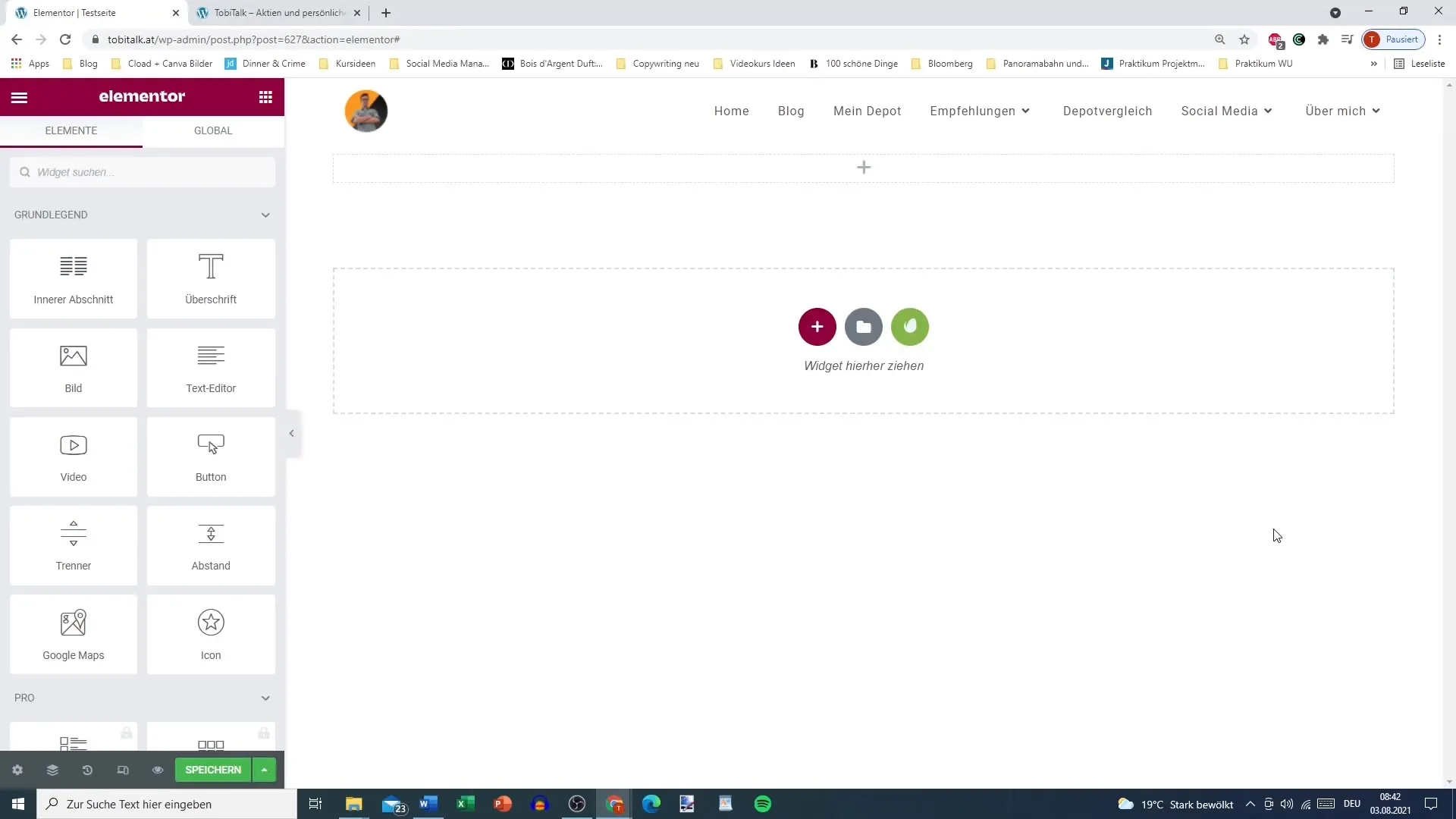
Vous avez maintenant besoin du menu pour accéder aux paramètres. Cliquez sur les trois traits horizontaux situés en haut à gauche de l'écran. Ces derniers sont essentiels car ils vous dirigent vers le menu des paramètres d'Elementor.
Une fois que vous êtes dans le menu des paramètres, vous verrez différentes options. Il est important de naviguer vers les paramètres personnalisés. Parmi ces options, vous trouverez le réglage des icônes d'édition, qui peuvent être désactivées.
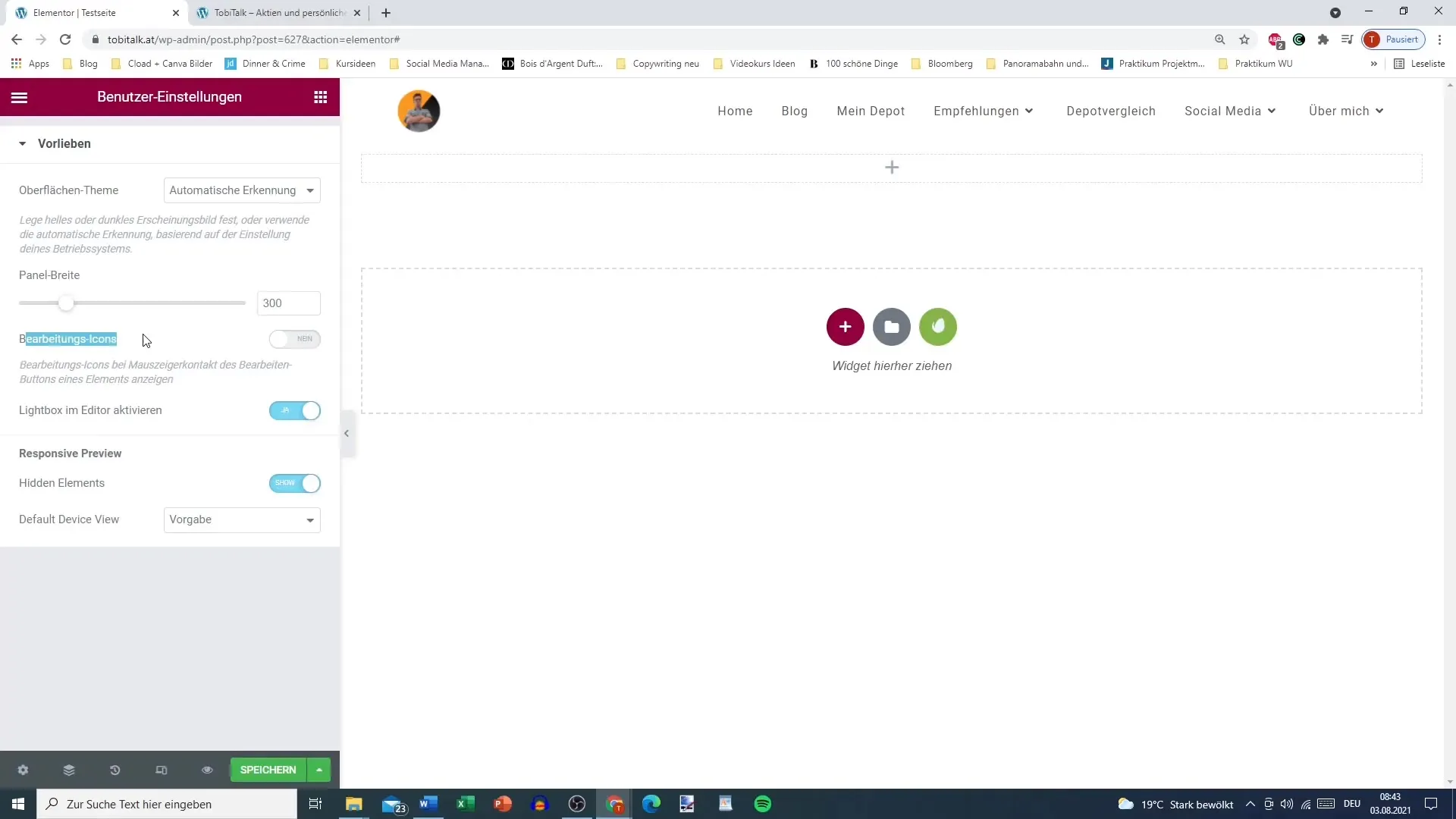
Activez les icônes d'édition. Cela se fait en sélectionnant l'option des icônes d'édition. Lorsque vous activez ces icônes, vous les verrez directement lorsque vous survolez les sections avec la souris, sans avoir besoin de cliquer sur la section correspondante.
Cela vous permet de travailler plus rapidement. Vous pouvez désormais directement effectuer des actions telles que la duplication ou l'ajout de nouvelles colonnes, ce qui rend l'ensemble du flux de travail plus efficace.
L'utilisation des icônes d'édition maximise la vitesse à laquelle vous pouvez apporter des modifications à votre mise en page. Vous n'avez plus besoin d'utiliser la barre de menu en haut ou le clic droit pour effectuer les mêmes actions.
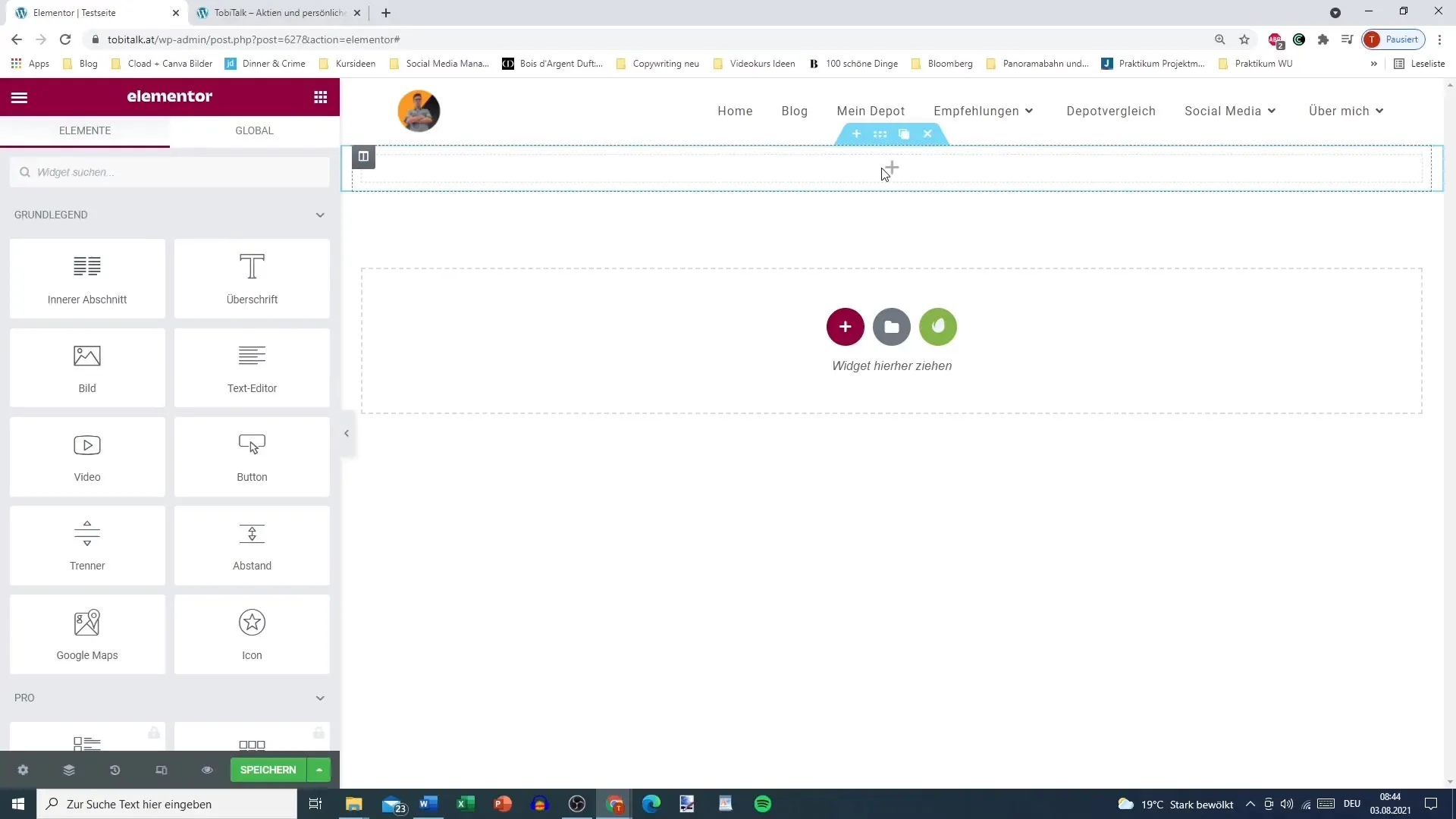
Il existe également d'autres options de personnalisation. Vous pouvez par exemple régler la largeur du panneau et choisir entre des designs clairs et sombres. Cela contribue à ce que l'interface utilisateur soit optimale pour vos besoins.
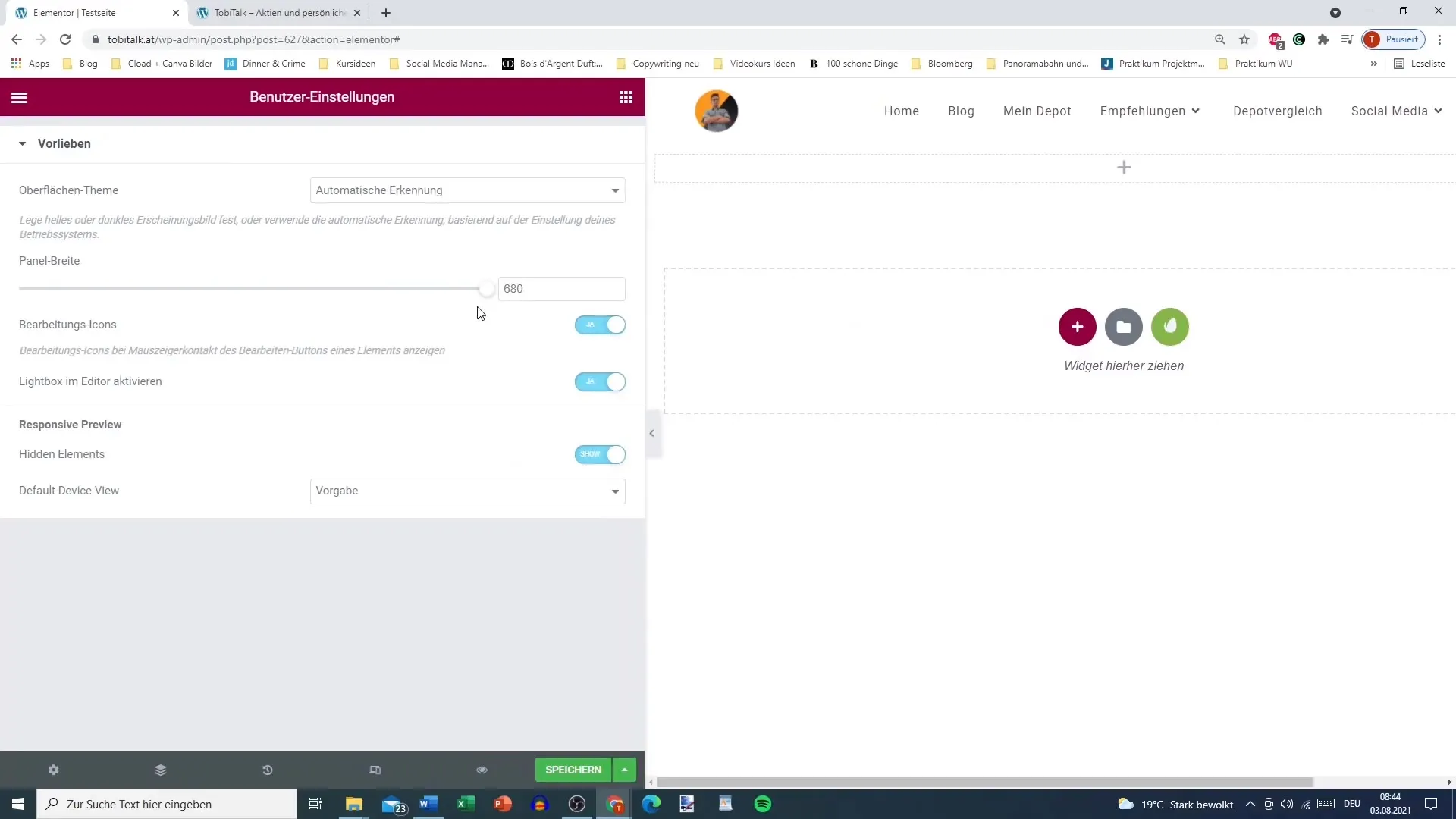
De nombreux utilisateurs préfèrent le design clair car il améliore la lisibilité et rend les éléments plus visibles. Cela peut être utile lorsque vous concevez des mises en page complexes ou apportez des modifications à votre site Web.
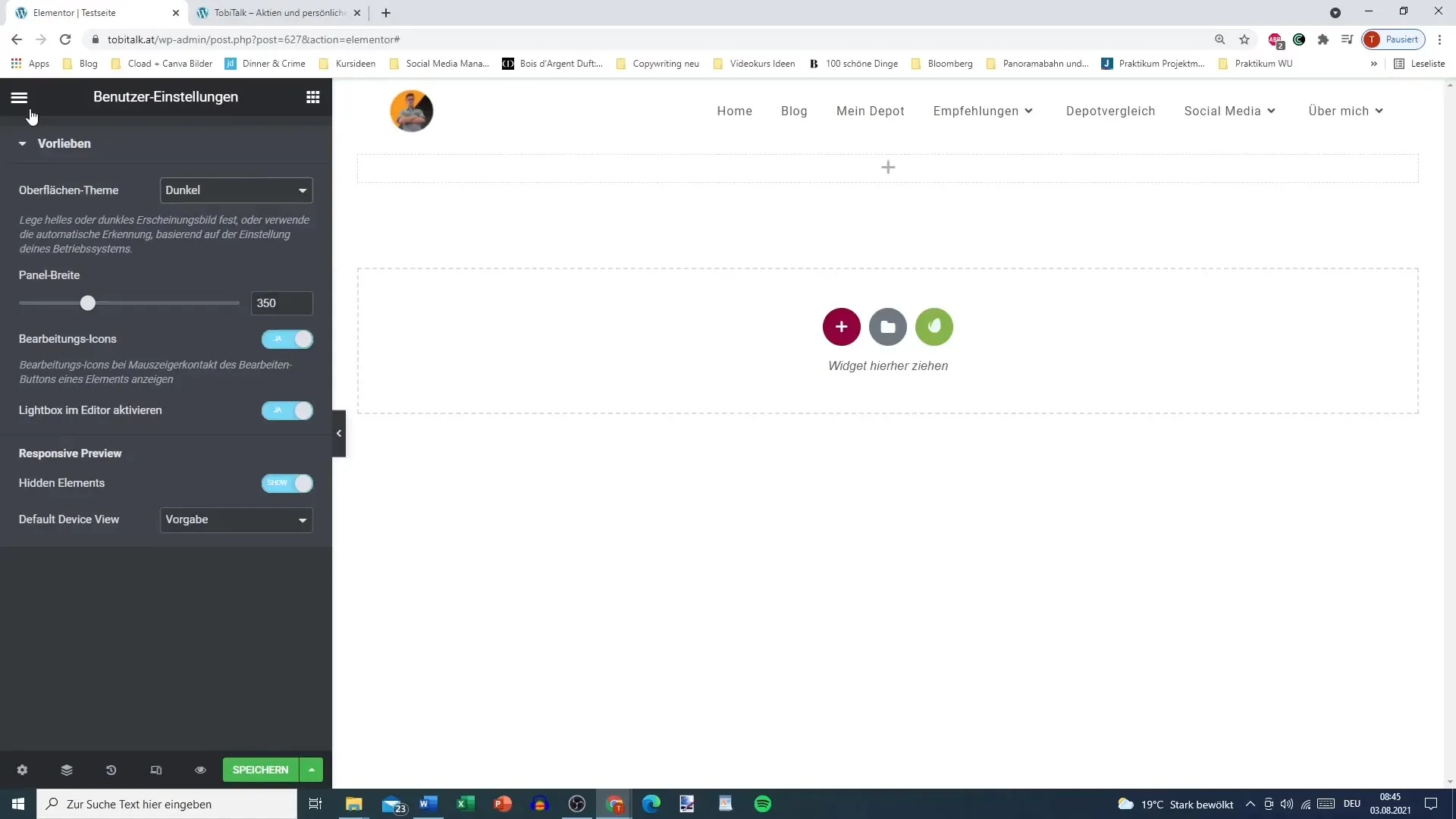
Les paramètres personnalisés sont faciles à ajuster et offrent la possibilité d'optimiser le partage de contenu. Vous devriez vérifier régulièrement les paramètres pour vous assurer qu'ils soutiennent votre flux de travail actuel.
Résumé
L'activation des icônes d'édition dans Elementor est une mesure simple mais efficace pour optimiser votre flux de travail lors de la création de sites Web avec WordPress. Avec ces icônes, vous pouvez travailler plus rapidement et augmenter considérablement votre efficacité. Gardez votre interface utilisateur attrayante et efficace pour tirer le meilleur parti de vos ajustements de conception.
Questions fréquemment posées
Comment activer les icônes d'édition dans Elementor?Allez dans les paramètres personnalisés d'Elementor et activez les icônes d'édition dans le menu des paramètres.
Puis-je ajuster la largeur du panneau?Oui, vous pouvez ajuster la largeur du panneau dans les paramètres personnalisés.
Existe-t-il un moyen de changer le design de l'éditeur?Oui, vous pouvez choisir entre un design clair et un design sombre.
Pourquoi devrais-je utiliser les icônes d'édition?Les icônes d'édition vous permettent de dupliquer, ajouter et supprimer rapidement des colonnes dans l'éditeur.
Les icônes d'édition sont-elles payantes?Non, l'activation des icônes d'édition est entièrement gratuite.


